Lịch sử Windows Update cho phép xem bản cập nhật nào đã được cài đặt trong hệ điều hành của bạn và thời điểm chúng được cài đặt. Nó có thể gỡ cài đặt bản cập nhật nếu nó gây ra vấn đề. Đôi khi bạn có thể muốn xóa lịch sử cập nhật. Trong bài viết này, chúng ta sẽ xem nó có thể được thực hiện như thế nào.
Windows 10 đi kèm với một dịch vụ đặc biệt có tên là 'Windows Update', dịch vụ này định kỳ tải xuống các gói cập nhật từ máy chủ của Microsoft và cài đặt các bản cập nhật đó ngoại trừ kết nối đo lường . Nếu không phải vậy bị tắt trong Windows 10 , người dùng có thể kiểm tra thủ công các bản cập nhật bất cứ lúc nào.
Lưu ý: Bắt đầu với Windows 10 Creators Update, các bản cập nhật cần thiết để 'giữ cho Windows hoạt động trơn tru' sẽ tự động được tải xuống ngay cả khi kết nối được đặt là đo. Xem các bài viết này:
- Windows 10 sẽ tải xuống các bản cập nhật qua các kết nối được đo lường
- Microsoft giải thích các bản cập nhật qua các kết nối được đo lường
Microsoft phát hành các bản cập nhật tích lũy vào mỗi thứ Ba của tuần thứ hai trong tháng. Ngày đó được gọi là ngày thứ ba vá lỗi. Các bản cập nhật quan trọng có thể được phát hành bất kỳ lúc nào. Ngoài ra, các bản cập nhật không bảo mật, nằm ngoài dải tần đôi khi được phát hành vào cuối tháng, vào tuần thứ tư.
cách kiểm tra các cổng đang mở
Để xóa lịch sử Windows Update trong Windows 10, hãy đảm bảo rằng tài khoản người dùng của bạn có đặc quyền quản trị . Bây giờ, hãy làm theo hướng dẫn bên dưới.
Để xóa lịch sử Windows Update trong Windows 10 , hãy làm như sau.
làm thế nào để tạo một máy chủ privat
- Mở một dấu nhắc lệnh nâng cao .
- Nhập hoặc sao chép-dán lệnh sau:
net stop wuauserv
Lệnh này sẽ dừng dịch vụ Windows Update. Xem Cách bắt đầu, dừng hoặc khởi động lại một dịch vụ trong Windows 10 .
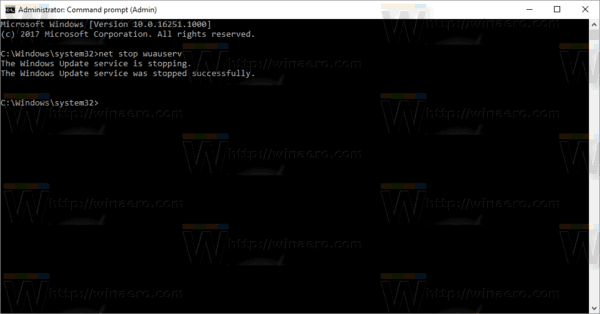
- Nhập hoặc sao chép-dán lệnh tiếp theo:
del '% systemroot% SoftwareDistribution DataStore Logs edb.log'
Lệnh này sẽ xóa nhật ký Windows Update được sử dụng để lưu trữ lịch sử Windows Update.
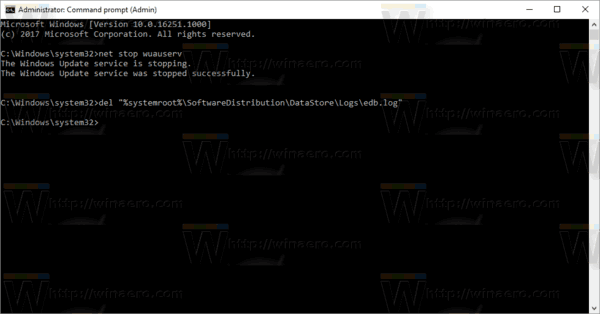
- Bây giờ, hãy khởi động lại dịch vụ Windows Update:
net start wuauserv
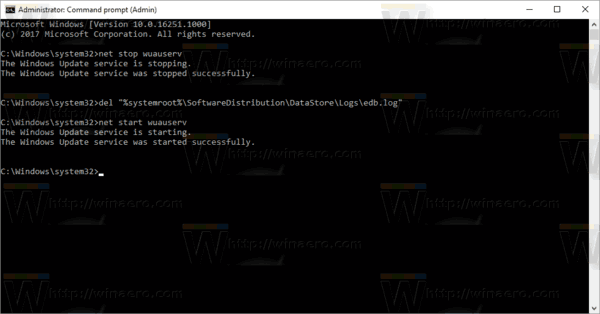
Trước:

windows 10 cách thay đổi màu của thanh tác vụ
Sau:

Đó là nó.

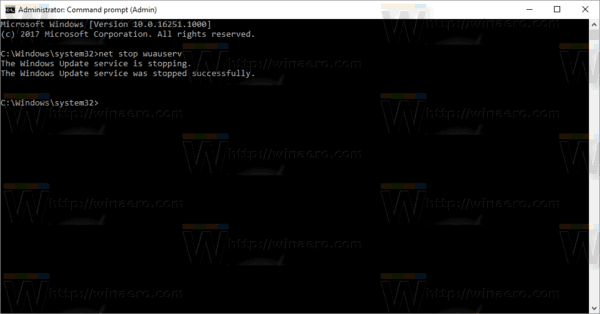
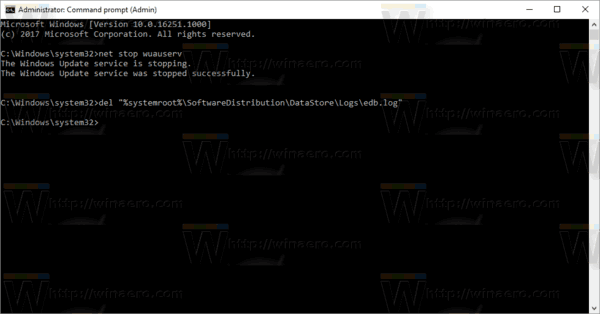
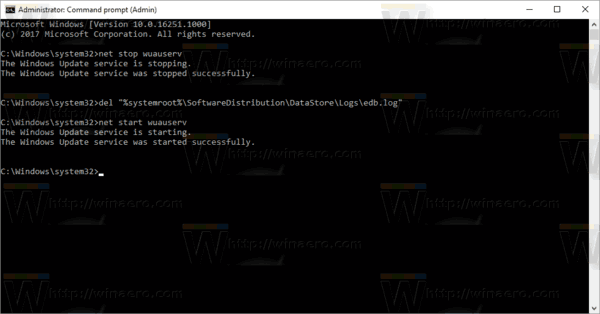




![Cách xóa tất cả các video chuông cửa đổ chuông [Tháng 11 năm 2019]](https://www.macspots.com/img/other/23/how-delete-all-rings-doorbell-videos.jpg)


